Otázka
Problém: Ako opraviť chybu „Odkazovaný účet je momentálne zablokovaný a možno nie je prihlásený“ v systéme Windows 10?
Ako teraz chápem, na prihlasovacej obrazovke som zadával nesprávne heslo už viac ako päťkrát, a preto som momentálne zablokovaný vo svojom účte a zúfalo sa potrebujem prihlásiť. Toto je môj pracovný počítač, takže som naozaj frustrovaný. Mohli by ste prosím pomôcť?
Vyriešená odpoveď
„Odkazovaný účet je momentálne zablokovaný a nemusí byť prihlásený“ je oficiálne oznámenie vygenerované spoločnosťou Microsoft.[1] Táto správa označuje skutočnosť, že používateľ počítača zadal nesprávne heslo[2] na určitý počet krát, čo je dôvod, prečo systém Windows uzamkol účet a zabránil používateľovi prihlásiť sa na určitý čas, ktorý nie je špecifikovaný.
Podľa odborníkov je chyba „Odkazovaný účet je momentálne zablokovaný a nemusí byť prihlásený“. sa zvyčajne objavuje v systémoch Windows 10, ktoré patria do domény s nakonfigurovaným prahom uzamknutia účtu politika.
Tiež sa môže vyskytnúť chyba „Odkazovaný účet je momentálne zablokovaný a možno nie je prihlásený“ kvôli dočasnému zablokovaniu účtu. po niekoľkonásobnom zadaní nesprávneho hesla na prihlasovacej obrazovke, keď má počítač viacero účtov s politikou prahu uzamknutia účtu nakonfigurovaný.
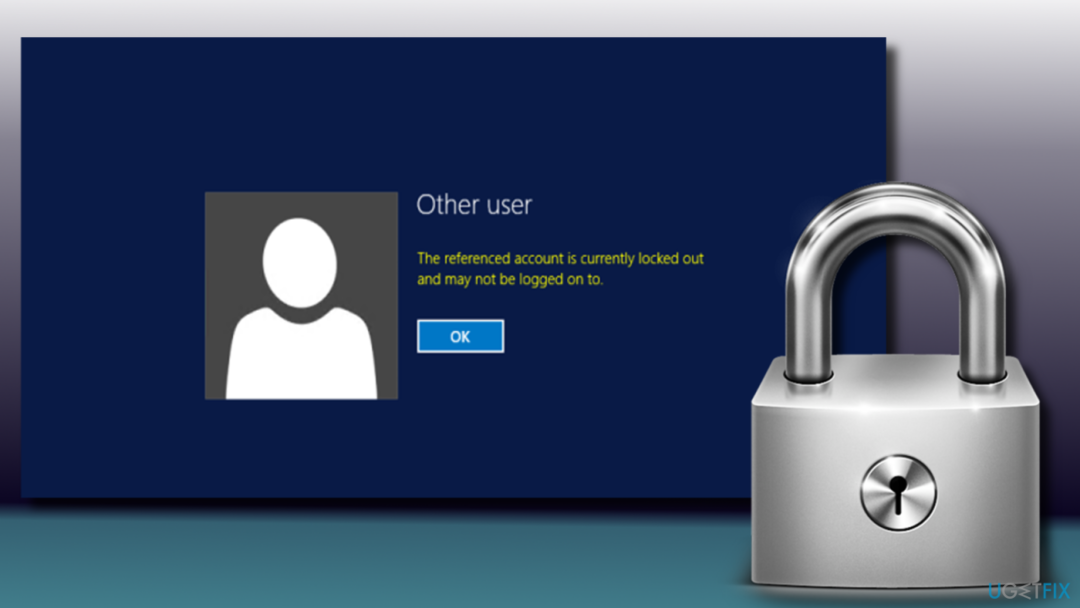
Avšak objavenie sa „Odkazovaný účet je momentálne zablokovaný a nemusí byť prihlásený“ nie je neriešiteľný problém. Jediným problémom (ak by sa to dalo nazvať problémom) je, že oprava chyby vyžaduje zásah radiča domény.[3]
Predtým, ako začnete odstraňovať pomerne komplikovaný problém, uistite sa, že ste vykonali základy:
- Odpojte sieťový kábel a reštartujte počítač;
- Odpojte namapované jednotky, resetujte heslo a skúste to znova;
- Skontrolujte nastavenia času a dátumu.
Toto video vám pomôže:
Riešenie 1. Oprava chyby „Odkazovaný účet je momentálne zablokovaný a nemusí byť prihlásený“ úpravou miestnych zásad zabezpečenia
Ak chcete opraviť poškodený systém, musíte si zakúpiť licencovanú verziu Reimage Reimage.
Keď narazíte na chybu „Odkazovaný účet je momentálne zablokovaný a možno nie je naň prihlásený“, dôrazne vám odporúčame na 30 minút opustiť počítač. Ide o čakaciu dobu, ktorú často nastavuje správca systému, ak používateľ zadá nesprávne heslo. Po 30 minútach čakania sa prihlasovacia obrazovka môže odomknúť a môžete získať druhú šancu na prístup k pracovnej ploche.
Ak sa vám úspešne podarilo získať prístup k pracovnej ploche, mali by ste zakázať prah uzamknutia účtu zásady, aby sa zabránilo chybe „Odkazovaný účet je momentálne zablokovaný a nemusí byť prihlásený“. ukazuje sa:
POZNÁMKA: tieto kroky platia len pre vydania Windows Pro a Enterprise.
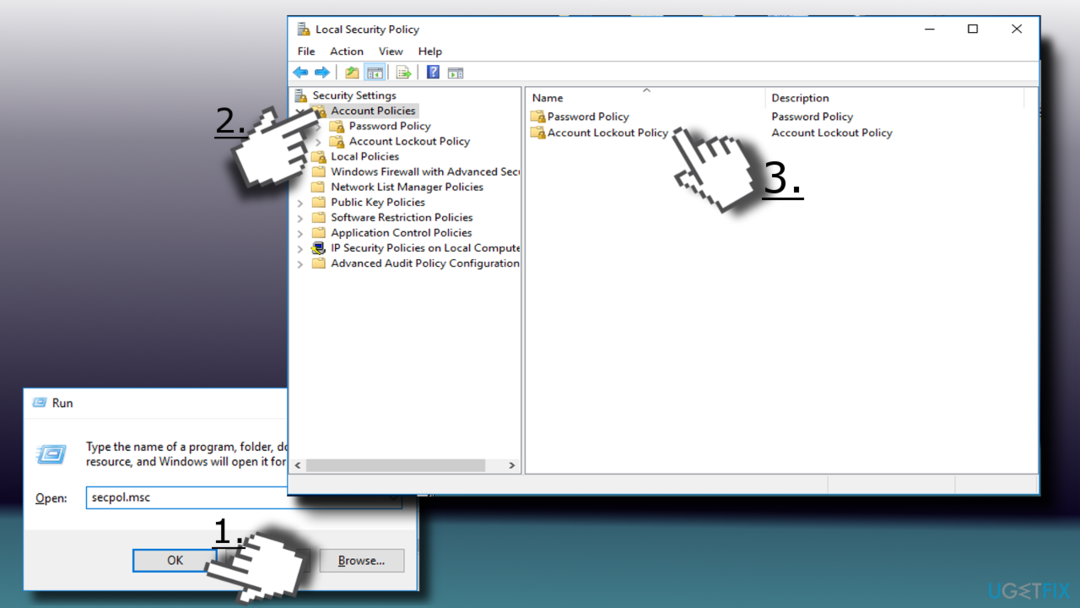
- Kliknite Kláves Windows + R, typ secpol.msca udrel Zadajte.
- Keď Miestna bezpečnostná politika otvorí sa okno, vyberte Bezpečnostné nastavenia.
- Otvorené Pravidlá účtu a vyberte Zásady uzamknutia účtu.
- Dvakrát kliknite na Zásady prahu zablokovania účtu (vpravo) na otvorenie Konfigurácia nastavení okno.
- Ak chcete zakázať uzamknutie účtu, nahraďte existujúcu hodnotu hodnotou 0 a kliknite Použiť pre uloženie zmien.
- Potom stlačte OK a zatvorte okno Local Security Policy.
- Potom sa budete môcť prihlásiť do svojho účtu bez toho, aby sa zobrazila chyba „Odkazovaný účet je momentálne zablokovaný a možno nie je prihlásený“.
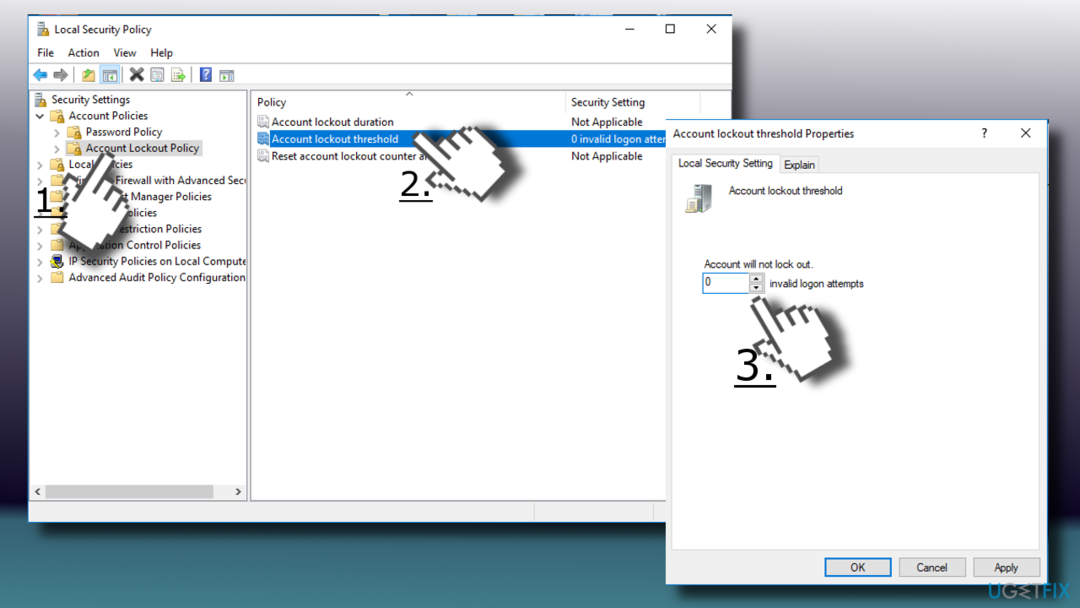
Riešenie 2. Skontrolujte nastavenia DNS
Ak chcete opraviť poškodený systém, musíte si zakúpiť licencovanú verziu Reimage Reimage.
V niektorých prípadoch používatelia nahlásili nesprávny DNS[4] nastavenia spôsobili, že narazili na chybu „Odkazovaný účet je momentálne zablokovaný a možno nie je prihlásený“. Existuje množstvo potenciálne nechcených aplikácií[5] (ako napr Utopia.net), ktoré môžu fungovať ako DNS únoscovia. V takom prípade sa nastavenia DNS zmenia bez povolenia. Ak chcete obnoviť parametre, postupujte podľa týchto krokov (poznámka: najskôr odstráňte všetky podozrivé aplikácie z ovládacieho panela):
- Kliknite pravým tlačidlom myši na Štart tlačidlo a výber Sieťové pripojenia
- Na pravej table vyberte Ethernet
- Kliknite na Vymeňte adaptér možnosti vpravo
- Kliknite pravým tlačidlom myši na Ethernet a vyberte Vlastnosti
- Zo zoznamu nájdite Internetový protokol verzie 4 (TCP/IPv4) a kliknite na Vlastnosti
- V okne Vlastnosti začiarknite Získajte adresy serverov DNS automaticky a kliknite OK
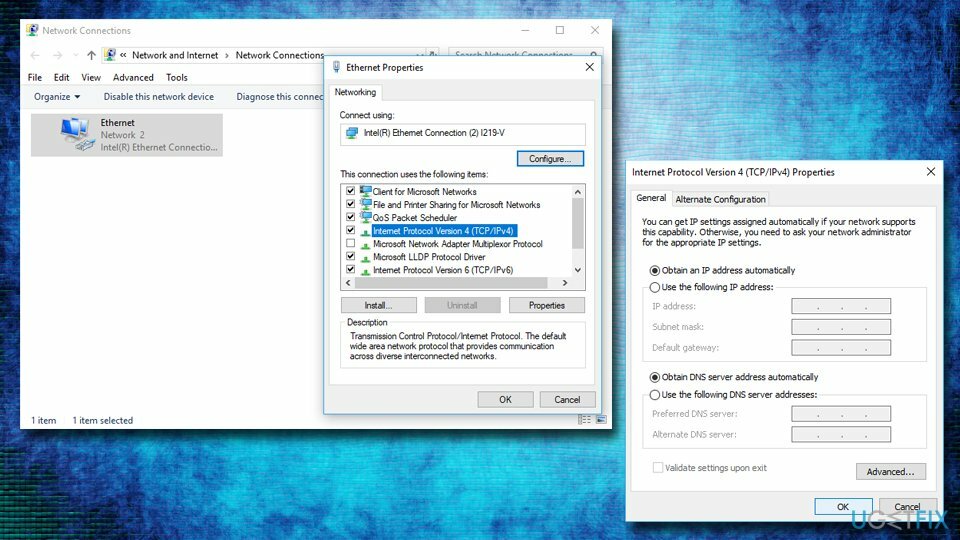
Ak to neprinesie žiadne výsledky, môžete skúsiť prejsť na DNS spoločnosti Google zaškrtnutím Použite nasledujúce adresy serverov DNS a zadaním nasledovného:
Preferovaný server DNS: 8.8.8.8
Alternatívny server DNS: 8.8.4.4
Riešenie 3. Nastavte heslo účtu tak, aby nikdy nevypršalo
Ak chcete opraviť poškodený systém, musíte si zakúpiť licencovanú verziu Reimage Reimage.
Musíte sa uistiť, že v ponuke Miestni používatelia a skupiny je heslo nastavené tak, aby nikdy nevypršalo:
- Stlačte tlačidlo Kláves Windows + R, zadajte lusrmgr.msc a stlačte Enter
- Vyberte Používatelia v pravom paneli
- Kliknite pravým tlačidlom myši na používateľa a vyberte Vlastnosti
- V generál kartu, zaškrtnite Heslo nikdy nevyprší box a kliknite na tlačidlo OK
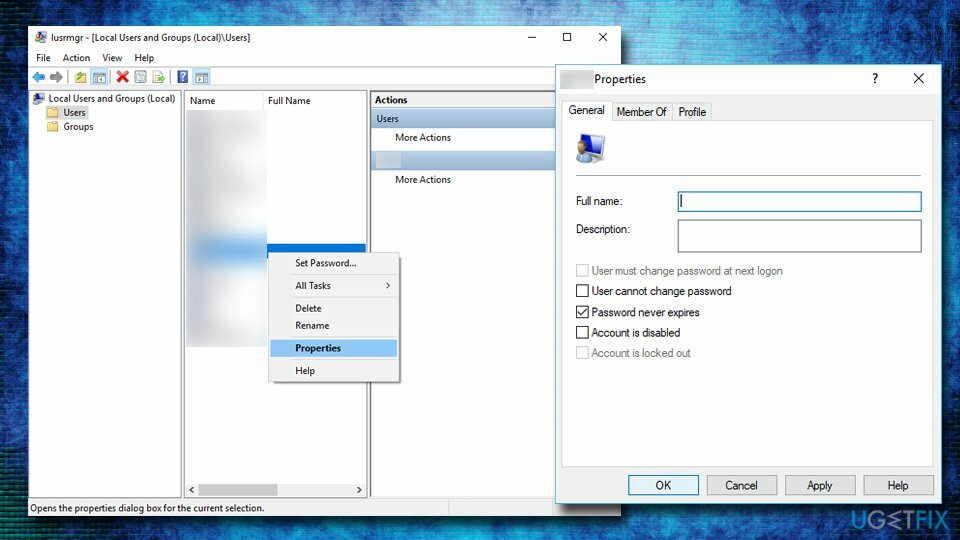
Riešenie 4. Vymažte poverenia uložené vo vyrovnávacej pamäti z počítača
Ak chcete opraviť poškodený systém, musíte si zakúpiť licencovanú verziu Reimage Reimage.
- Kliknite na Štart tlačidlo a typ Manažér poverení do vyhľadávacieho poľa
- Vyberte Poverenia systému Windows
- Kliknite na šípku vedľa poverení, ktoré chcete odstrániť, a vyberte Odstrániť
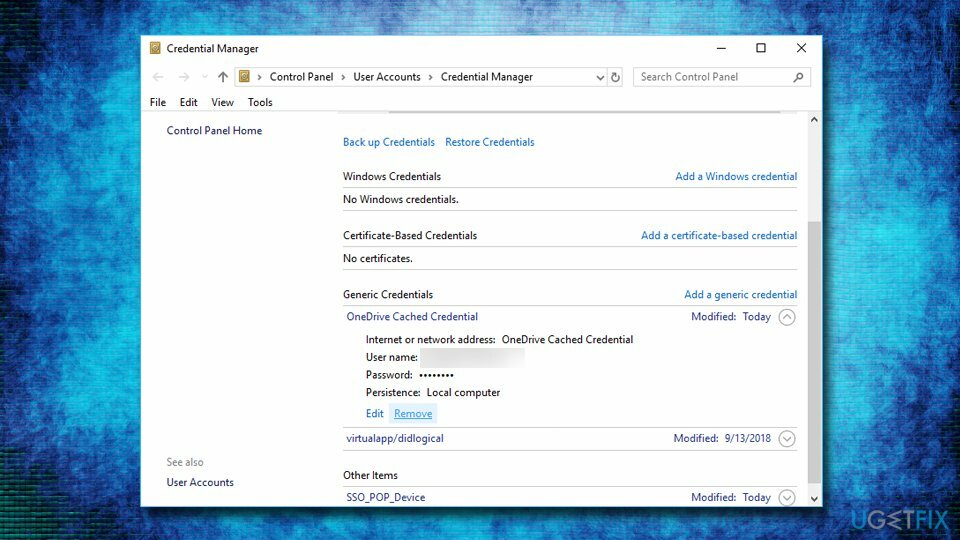
Riešenie 5. Použite disketu na obnovenie hesla alebo naformátujte systém Windows
Ak chcete opraviť poškodený systém, musíte si zakúpiť licencovanú verziu Reimage Reimage.
Čo ak váš počítač nepatrí do domény? Inými slovami, ak používate a domáci počítač s jedným účtom správcu, ktorá nemá nakonfigurované žiadne nastavenia zásad prahu uzamknutia účtu, ale objavila sa správa „Odkazovaný účet je momentálne zablokovaný a možno sa doň neprihlásite“?
Potom by bolo jediné riešenie Obnoviť heslo pomocou a Disk na obnovenie hesla, no na tento účel musíte mať takýto disk vytvorený už dávnejšie.
V prípade, že nemáte disk na obnovenie hesla, máme pre vás smutnú správu, pretože jediný spôsob, ako odomknúť počítač, je formátovať Windows.
Opravte svoje chyby automaticky
Tím ugetfix.com sa snaží zo všetkých síl pomôcť používateľom nájsť najlepšie riešenia na odstránenie ich chýb. Ak nechcete bojovať s manuálnymi technikami opravy, použite automatický softvér. Všetky odporúčané produkty boli testované a schválené našimi odborníkmi. Nástroje, ktoré môžete použiť na opravu chyby, sú uvedené nižšie:
Ponuka
sprav to hneď!
Stiahnite si opravušťastie
Záruka
sprav to hneď!
Stiahnite si opravušťastie
Záruka
Ak sa vám nepodarilo opraviť chybu pomocou aplikácie Reimage, požiadajte o pomoc náš tím podpory. Prosím, dajte nám vedieť všetky podrobnosti, o ktorých si myslíte, že by sme mali vedieť o vašom probléme.
Tento patentovaný proces opravy využíva databázu 25 miliónov komponentov, ktoré dokážu nahradiť akýkoľvek poškodený alebo chýbajúci súbor v počítači používateľa.
Ak chcete opraviť poškodený systém, musíte si zakúpiť licencovanú verziu Reimage nástroj na odstránenie škodlivého softvéru.

VPN je rozhodujúca, pokiaľ ide o to súkromia používateľa. Online sledovače, ako sú súbory cookie, môžu používať nielen platformy sociálnych médií a iné webové stránky, ale aj váš poskytovateľ internetových služieb a vláda. Aj keď použijete najbezpečnejšie nastavenia prostredníctvom webového prehliadača, stále môžete byť sledovaní prostredníctvom aplikácií, ktoré sú pripojené k internetu. Okrem toho prehliadače zamerané na ochranu osobných údajov, ako je Tor, nie sú optimálnou voľbou z dôvodu zníženej rýchlosti pripojenia. Najlepším riešením pre vaše maximálne súkromie je Súkromný prístup na internet – byť anonymný a bezpečný online.
Softvér na obnovu dát je jednou z možností, ktorá by vám mohla pomôcť obnoviť svoje súbory. Keď súbor vymažete, nezmizne vo vzduchu – zostane vo vašom systéme, pokiaľ sa naň nezapíšu žiadne nové údaje. Data Recovery Pro je softvér na obnovu, ktorý hľadá pracovné kópie odstránených súborov na vašom pevnom disku. Pomocou tohto nástroja môžete zabrániť strate cenných dokumentov, školských úloh, osobných obrázkov a iných dôležitých súborov.